-
笔者解答 ghost win7精简版系统电脑屏幕卡死的修复方案
- 发布日期:2021-02-13 12:47:15 作者:bag198技术 来 源:http://www.bag198.com
ghost win7精简版系统电脑屏幕卡死的问题司空见惯;不少人觉得ghost win7精简版系统电脑屏幕卡死其实并不严重,但是如何解决ghost win7精简版系统电脑屏幕卡死的问题,知道的人却不多;小编简单说两步,你就明白了;屏幕卡死的时候,屏幕上的东西基本都无法操作了。这是可以按住键盘上的ctrl+alt+del三个键,弹出任务管理器。在弹出的任务管理器中,选择explorer.exe就可以了。如果没太懂,请看下面ghost win7精简版系统电脑屏幕卡死的解决方法的更多介绍。
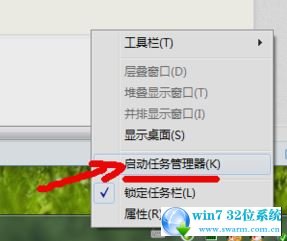
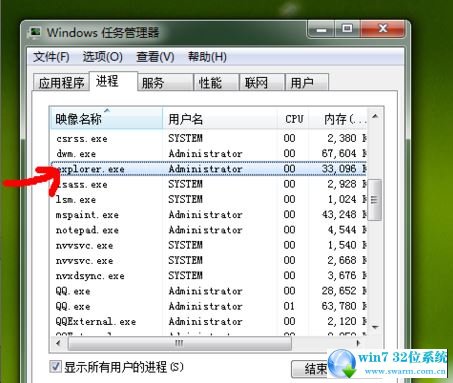
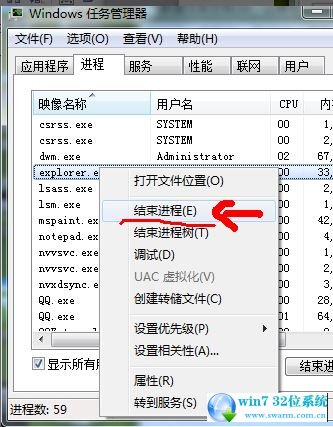
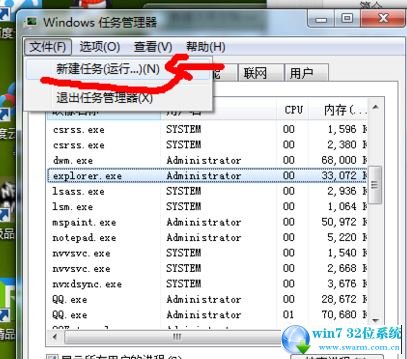
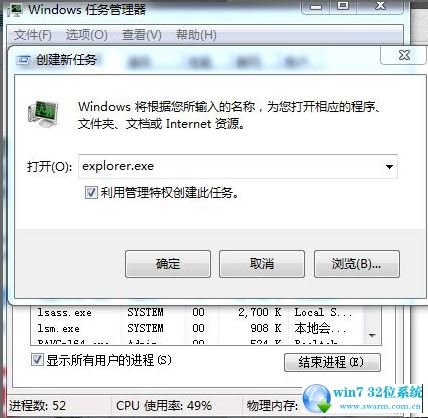

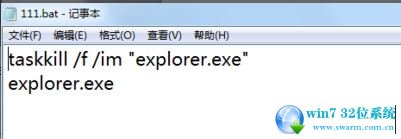
1、屏幕卡死的时候,屏幕上的东西基本都无法操作了。这是可以按住键盘上的ctrl+alt+del三个键,弹出任务管理器。
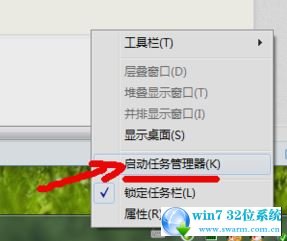
2、在弹出的任务管理器中,选择explorer.exe
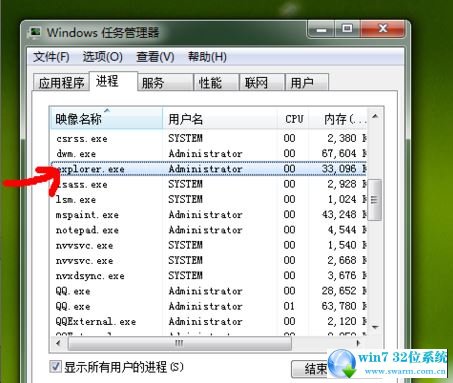
3、右键点击explorer.exe,在弹出的菜单中选择“结束进程”
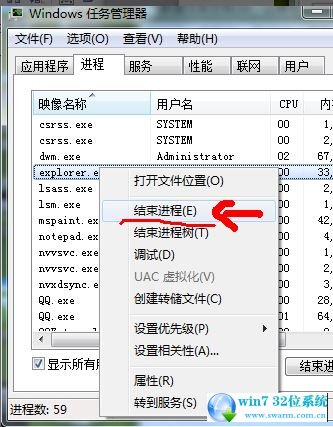
4、explorer.exe进程结束后,除了任务管理器还在屏幕上以外,桌面上的东西都会消失。这是在任务管理上边左上角点击文件---点击“新建任务”。
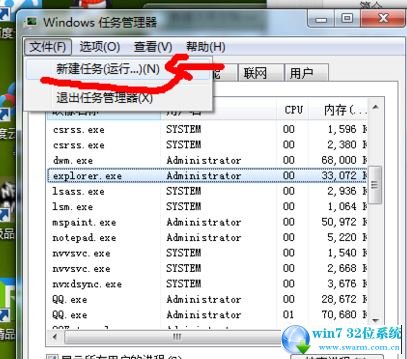
5、在弹出的对话框中输如explorer.exe,确定。消失的屏幕就出现了,卡死的现象也解决了。
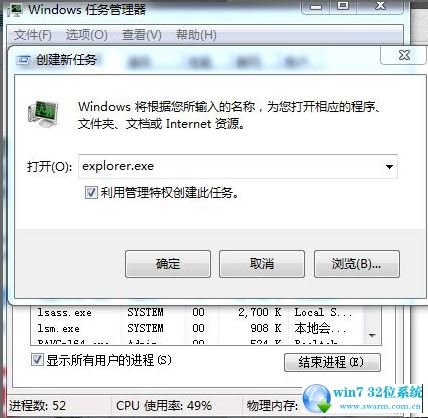
6、对于以上的步骤,可以简单的总结为把explorer.exe进程杀死,然后又将explorer.exe启动。这也就达到了重新启动桌面的目的。
7、明白了以上的机理之后,我们可以将cmd下执行关闭explorer.exe的命令taskkill /f /im "explorer.exe"及explorer.exe复制到记事本中,保存为*.bat文件。

当屏幕卡死的时候一点击,就执行了explorer.exe进程关闭、重启的操作,瞬间就把卡死的屏幕给复活了。
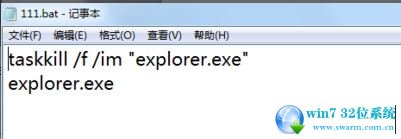
以上就是解决ghost win7精简版系统电脑屏幕卡死的解决方法有需要的用户们可以采取上面的方法步骤来进行操作吧,欢迎给小编留言哦!
 电脑公司 Ghost Win7 32位纯净版下载 v2019.06
电脑公司 Ghost Win7 32位纯净版下载 v2019.06 深度技术 Ghost Win7 64位纯净版 v2019.02
深度技术 Ghost Win7 64位纯净版 v2019.02